Ce document explique comment lister et représenter graphiquement les métriques basées sur les journaux à l'aide de la consoleGoogle Cloud . Pour savoir comment créer des métriques basées sur les journaux, consultez Configurer les métriques de compteur et Configurer les métriques de distribution.
Avant de commencer
Assurez-vous que votre rôle Identity and Access Management inclut les autorisations requises pour créer et afficher des métriques basées sur les journaux, et pour créer des règles d'alerte. Pour en savoir plus, consultez Autorisations pour les métriques basées sur les journaux.
Lister les métriques basées sur les journaux
Pour afficher la liste des métriques basées sur les journaux de votre projet Google Cloud , procédez comme suit :
-
Dans la console Google Cloud , accédez à la page Métriques basées sur les journaux :
Accéder à la page Métriques basées sur les journaux
Si vous utilisez la barre de recherche pour trouver cette page, sélectionnez le résultat dont le sous-titre est Logging.
Sélectionnez un projet Google Cloud existant. L'interface des métriques basées sur les journaux affiche deux listes de types de métriques : Métriques système et Métriques définies par l'utilisateur.
Le volet Métriques définies par l'utilisateur de l'interface des métriques basées sur les journaux comporte plusieurs fonctionnalités pour vous aider à gérer les métriques définies par l'utilisateur dans votre projetGoogle Cloud :
Le tableau des métriques définies par l'utilisateur comprend les colonnes Name (Nom), Description, Type et Filter (Filtre). Ces champs sont spécifiés lorsque vous créez la métrique.
Le volet Filtrer les métriques définies par l'utilisateur vous permet de filtrer la liste des métriques par recherche textuelle ou par nom, par description et par filtre de métrique.
Le tableau des métriques définies par l'utilisateur comprend les colonnes Utilisation au cours du mois précédent et Utilisation du début du mois à ce jour. Ces données d'utilisation sont utiles, par exemple, si vous souhaitez déterminer quelles métriques ingèrent le plus de données ou établir une estimation de vos factures.
Le menu Plus more_vert de chaque métrique du volet des métriques définies par l'utilisateur contient des fonctionnalités supplémentaires de gestion des métriques :
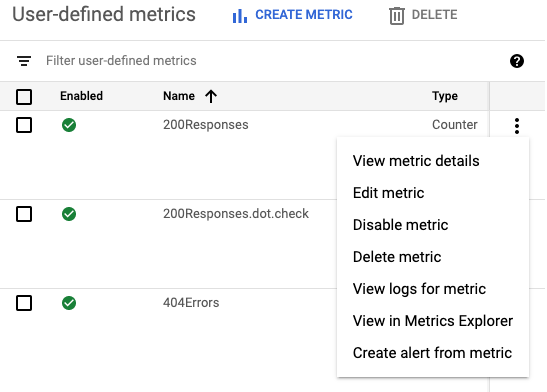
- Afficher les détails de la métrique : indique le nom, le type, la description, le filtre, les unités et les libellés, le cas échéant.
- Modifier la métrique : permet de modifier certains champs de la métrique.
- Désactiver la métrique : permet d'arrêter le calcul de la métrique. Vous pouvez réactiver une métrique désactivée à partir du même menu.
- Supprimer la métrique : permet de supprimer la métrique.
- Afficher les journaux de la métrique : vous redirige vers l'explorateur de journaux, renseigne le filtre de la métrique dans le générateur de requêtes et exécute la requête.
- Afficher dans l'explorateur de métriques : permet de représenter la métrique sous forme de graphique.
- Créer une alerte à partir de la métrique : permet de configurer des notifications lorsqu'une métrique basée sur les journaux correspond aux critères que vous spécifiez. Pour en savoir plus, consultez Créer des alertes sur les métriques basées sur les journaux.
Représenter des métriques basées sur les journaux dans un graphique
Pour créer un graphique de métrique basée sur les journaux, procédez comme suit :
-
Dans la console Google Cloud , accédez à la page Métriques basées sur les journaux :
Accéder à la page Métriques basées sur les journaux
Si vous utilisez la barre de recherche pour trouver cette page, sélectionnez le résultat dont le sous-titre est Logging.
Recherchez la métrique que vous souhaitez consulter, puis sélectionnez Afficher dans l'explorateur de métriques dans le menu more_vert Plus de la métrique.
L'explorateur de métriques s'ouvre et est préconfiguré pour vous. Toutefois, vous pouvez modifier certains paramètres du graphique.
Par exemple, la capture d'écran suivante montre un graphique de la métrique système nommée
byte_countpour un projet Google Cloud spécifique :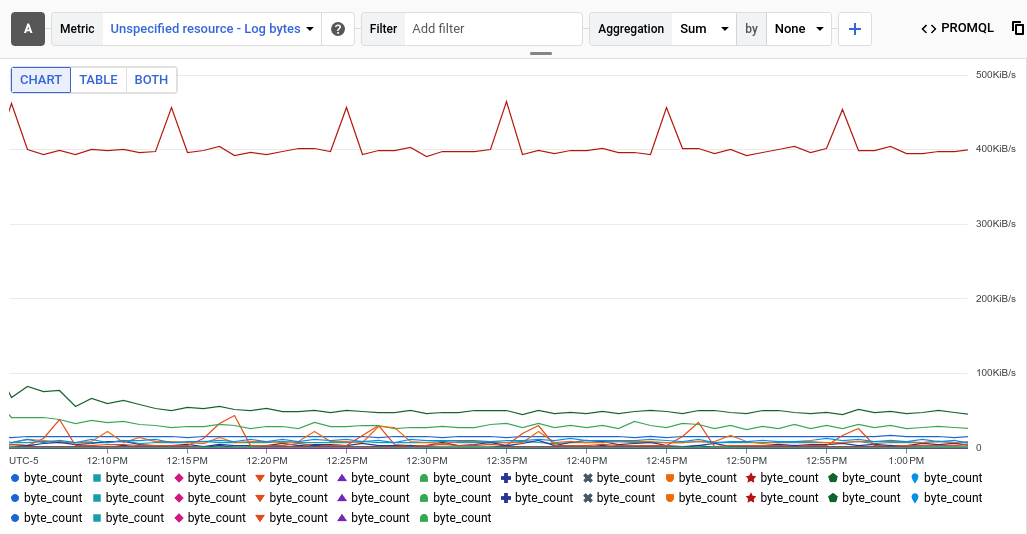
L'entrée Aggregation (Agrégation) indique que chaque série temporelle du graphique correspond à la somme des octets écrits dans un journal spécifique. Dans l'exemple précédent, le projet contient plusieurs journaux. Le graphique affiche donc plusieurs séries temporelles.
Pour afficher les données d'un journal spécifique, ajoutez un filtre. Par exemple, pour afficher la métrique
byte_countpour les entrées de journal écrites par BigQuery, cliquez sur Ajouter un filtre, sélectionnez log, puis sélectionnez l'entrée BigQuery. Le graphique affiche désormais une seule série temporelle, qui indique le total des octets de journaux écrits par BigQuery. Si vous souhaitez afficher la métriquebyte_countpar niveau de gravité de l'entrée de journal, remplacez Aucun par Gravité dans le deuxième menu de l'entrée Agrégation. Le graphique suivant montre la métriquebyte_countaffichée par niveau de gravité pour les journaux écrits par BigQuery :
Pour les métriques basées sur les journaux avec une valeur de distribution, développez Graphique en courbes et sélectionnez Graphique de carte de densité.
Pour en savoir plus sur les métriques à valeur de distribution, consultez Métriques de distribution et Centiles et métriques à valeur de distribution.
Facultatif : Pour enregistrer le graphique pour référence ultérieure, cliquez sur Enregistrer le graphique dans la barre d'outils, puis renseignez la boîte de dialogue. Vous pouvez enregistrer le graphique dans un tableau de bord existant ou en créer un.
Étapes suivantes
- Pour créer une règle d'alerte pour une métrique basée sur les journaux, consultez Créer des alertes basées sur les métriques de journaux.
Pour en savoir plus sur la représentation graphique des données de métriques, consultez les ressources de surveillance suivantes :

